
Joshua Davis
0
2709
325
Xiaomis MIUI-tilpassede ROM er en av de mest populære blant smarttelefonbrukere, noe som delvis skyldes sin omfattende tilstedeværelse i budsjettsegmentet. Selskapet er også kjent for sin ærlige priser, men det har tilsynelatende blitt muliggjort ikke på grunn av avveining av maskinvare, men på grunn av sin påtrengende annonseplassering.
Hvis du noen gang har brukt en MIUI-drevet enhet, ville du vite at Xiaomi markerer prisene lavere og tjener fortjeneste gjennom programvare-bindinger (uvelkomne bloatware) eller annonser i systemappene som Mi Music, MIUI Security-app, og sist til og med Innstillingene.
Dette blir irriterende veldig snart, og det er en mulighet for at du kanskje leter etter en måte å slå av disse annonsene på. Vel, du har kommet til rett sted mens vi i dag utforsker de forskjellige måtene du helt kan deaktivere annonser i System-apper på Xiaomi-enheten din.
Deaktiver annonser i MIUI-systemapper
- Deaktiver annonser i hver enkelt app
- Deaktiver promoterte apper i Hjem-skjermmapper
- Tilbakekalle autorisasjon for systemannonser
- Deaktiver annonsesporing
- Bruke tredjeparts annonseblokkere
Merk: Vi prøvde å deaktivere annonsene på budsjettet vårt Redmi 6A, kjører MIUI 9.6 og den populære Redmi Note 5 Pro, kjører også MIUI 9.6.
Deaktiver annonser i hver enkelt app
-
Mi nettleser
Hvis du er vant til Google Chrome, vil Mi-nettleseren se ut som et uoversiktlig, virvarlig rot for deg. Opplevelsen blir deretter forstyrret av et stort antall annonser mellom nyhetene på startsiden - takket være tilgangen til internettbruksmønstrene dine og konstant tilgang til mobildata.
Vel, du kan deaktivere disse annonsene, men det virker som om Xiaomi ikke virkelig vil at du skal gjøre, da alternativet til det er skjult dypt inne i innstillingene. Så bare følg trinnene nedenfor for å deaktivere dem:
1. Åpne Mi-nettleserappen og gå til "Innstillinger" -menyen ved å trykke på ikonet 'tre linjer' nederst til høyre.
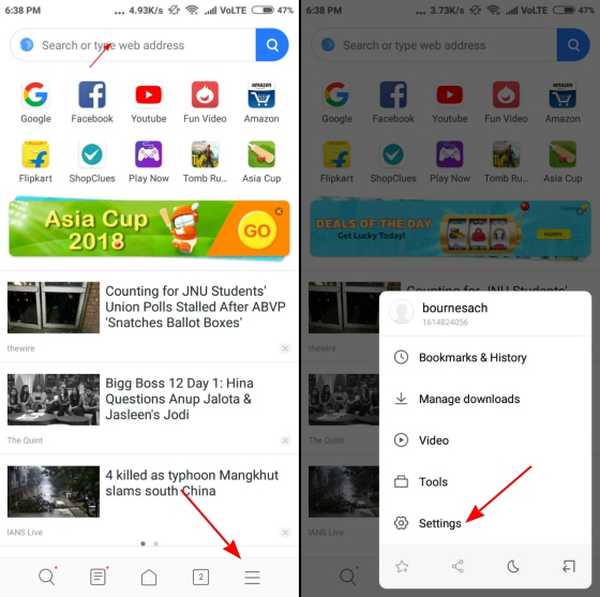
2. Bla nå ned til bunnen og gå til 'Avansert> Bestilling av toppsider' for å se et alternativ til 'Motta anbefalinger.'
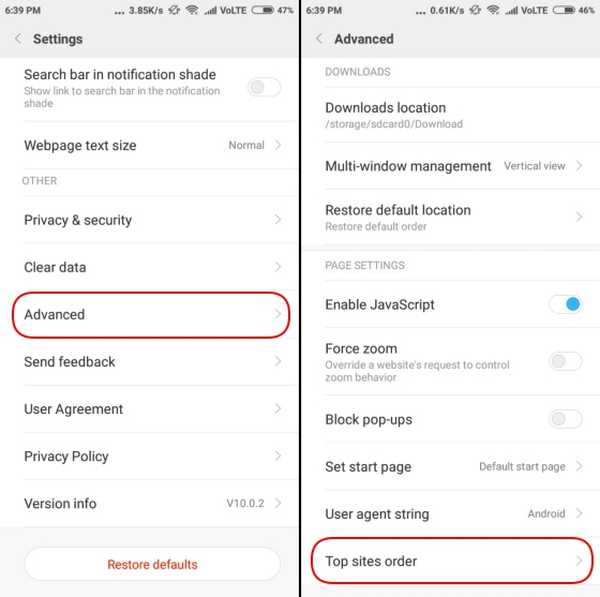
3. Bare slå av alternativet 'Motta anbefalinger' for å slutte å se annonser og låse opp en jevnere nettopplevelse.
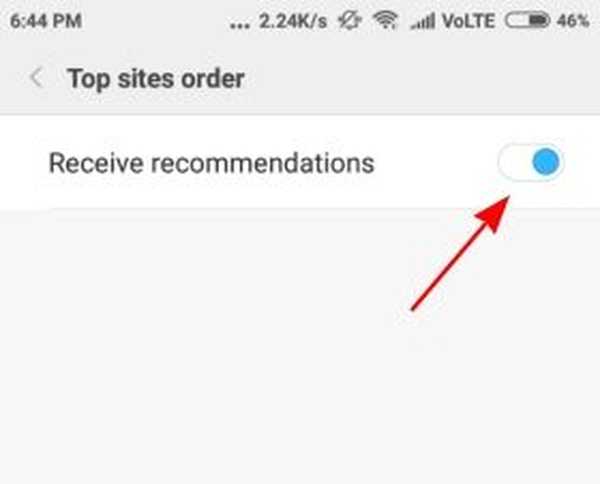
-
Mi File Explorer
Xiaomi planlegger ikke å forlate noen systemapp bak og neste gang, vi har Mi File Explorer som også viser annonser øverst på hjemmesiden (som vist nedenfor). De er ikke mye påtrengende som i andre innfødte apper, men du legger merke til annonsen når du åpner appen. Så følg trinnene nedenfor for å deaktivere annonsene:
1. Åpne File Explorer-appen og hopp inn på Innstillinger fra hamburgermenyen.
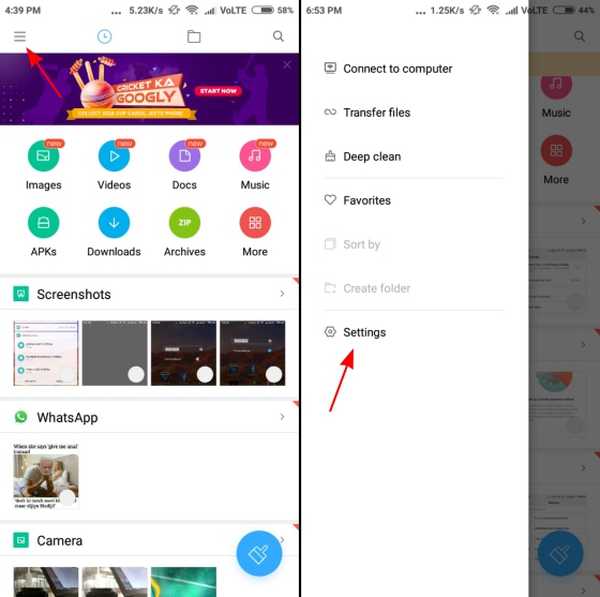
2. Så, gå til delen Om (ja, det er rart) å finn alternativet "Anbefalinger" sitter helt øverst. Du må slå av for å slutte å se annonser mens du utforsker filene dine.
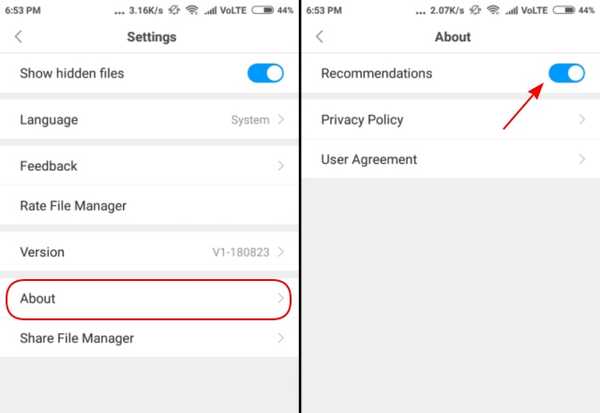
-
Mi Music
Xiaomi har kanskje nylig oppdatert Mi Music for å la deg streame musikk på nettet, men det er enda en app det viser bannerannonser i appen til høyre på hjemmesiden. Hvis du ønsker å deaktivere disse annonsene, åpner du 'Innstillinger' fra hamburgermenyen og blar ned til 'Motta anbefalinger' for å slå av.
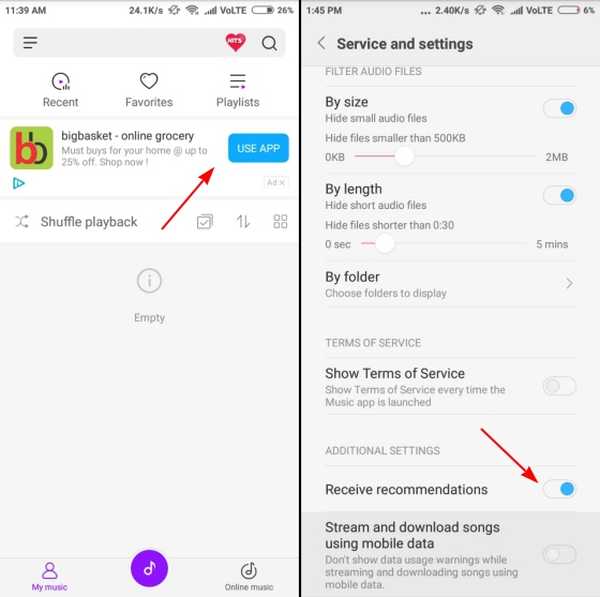
-
MIUI Security
Det er ikke sikkert at du ser noen annonser rett utenfor flaggermusen når du åpner MIUI Security-appen, men å kjøre renere systemskanning ender med resultatene og en annonse. Prosessen for å deaktivere dem er den samme. Du må hoppe inn i Innstillinger for den appen, ganske enkelt ved å banke på tannhjulet øverst til høyre, søk etter alternativet 'Motta anbefalinger' og slå det av.
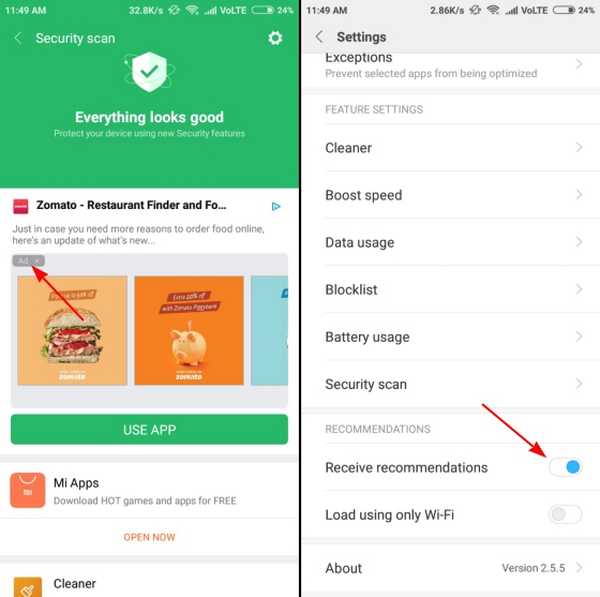
Her må du også gå til "Renere" -alternativet i innstillingene og deaktivere anbefalingene for ikke å se annonser etter at du har fjernet unødvendig lagring.
-
Nedlastinger
Selv den originale nedlastingsappen er oversvømmet av annonser. Du ser ikke bare en eneste bannerannonse, noe som hadde vært greit, men massevis av anbefalte apper i appen er for mye for noen. Dermed kan du trykke på ikonet "treprikker" øverst til høyre for å åpne Innstillinger-menyen, der du må slå av alternativet "Vis anbefalt innhold" og bli kvitt annonser..
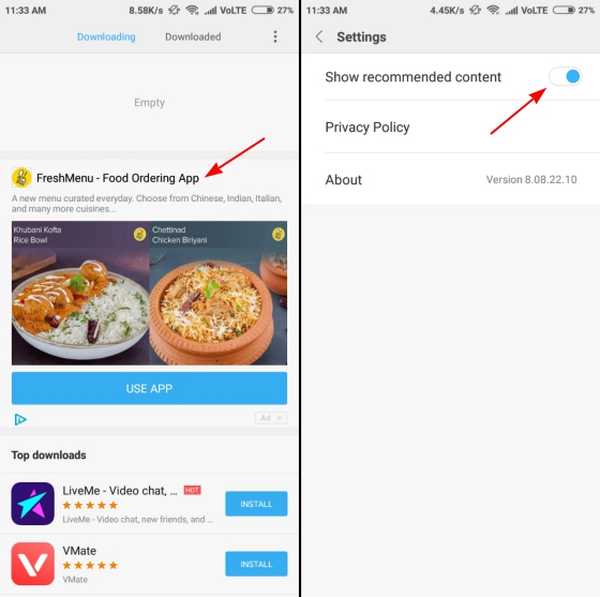
-
App Installer og sikkerhetskontroll
Xiaomi har ikke engang spart for sikkerhetskontrollskjermen som vises når du installerer apper fra en ukjent kilde - selv som viser enorme annonser ved siden av å vise om appen er sikker å bruke eller ikke.
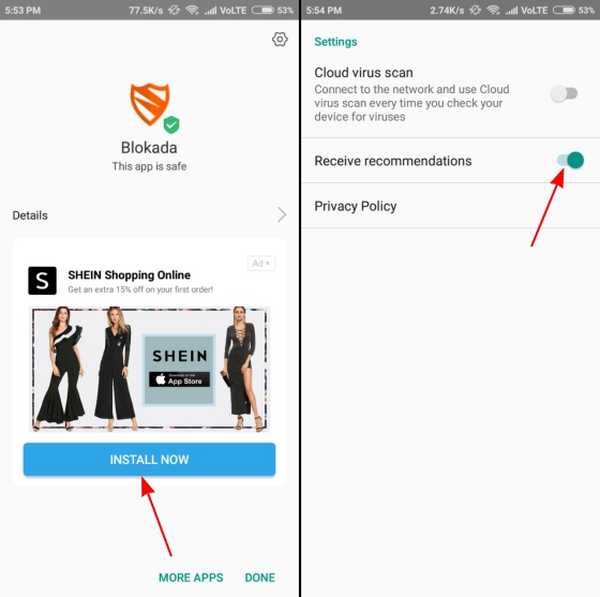
Du kan imidlertid, deaktiver denne annonsen ved å følge den samme metoden som før, og gå til innstillingsmenyen (trykk på tannhjulikonet øverst til høyre) og slå av alternativet 'Motta anbefalinger' av.
Deaktiver promoterte apper i Hjem-skjermmapper
Vel, Xiaomis annonseplassering er ikke bare begrenset til systemapper og det viser til og med at du promoterte annonser i mapper - som alltid kommer på nervene mine. Hvis du føler det på samme måte, kan du deaktivere promoterte apper ganske enkelt ved å trykke på mappens navn og slå av alternativene for "Promoverte apper" under det samme.
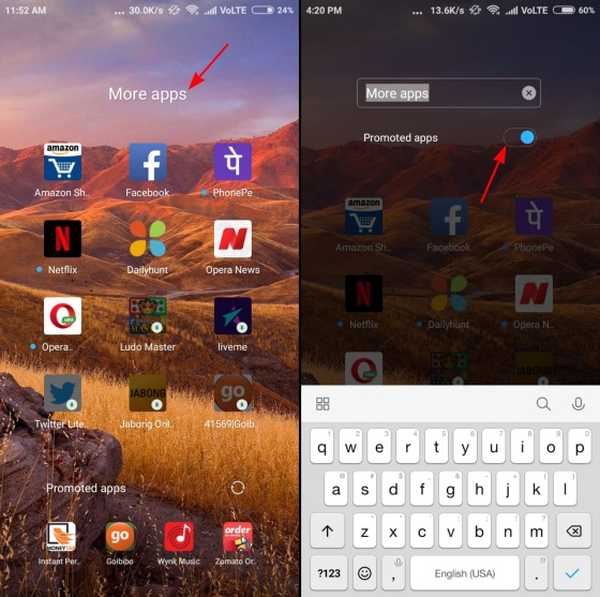
Tilbakekalle autorisasjon for systemannonser
Gratulerer! Du har fjernet mange annonser fra systemappene på enheten din, men hvis du vil fjerne annonser (til og med de som vises på snarveiene-menyen eller før appene) fra din MIUI-drevne enhet, er det mulig å gjøre med en kjipt lite triks.
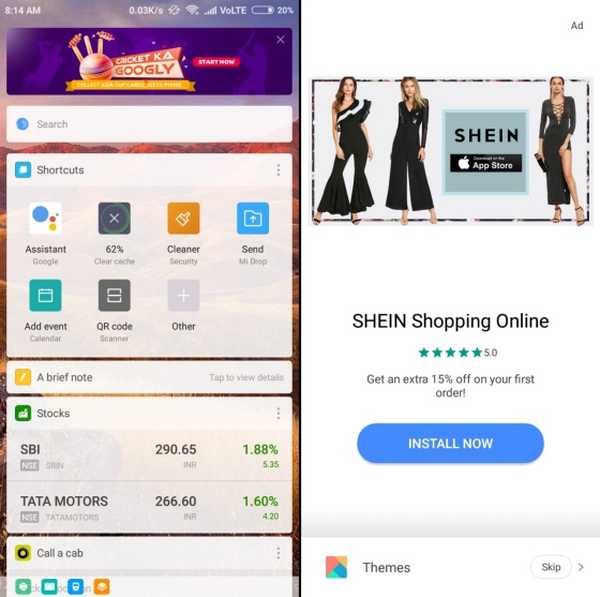
Følg trinnene nedenfor for å deaktivere alle systemannonser på Xiaomi-enheten fullstendig:
1. Åpne Innstillinger og gå til alternativet 'Tilleggsinnstillinger> Autorisering og tilbakekall'.
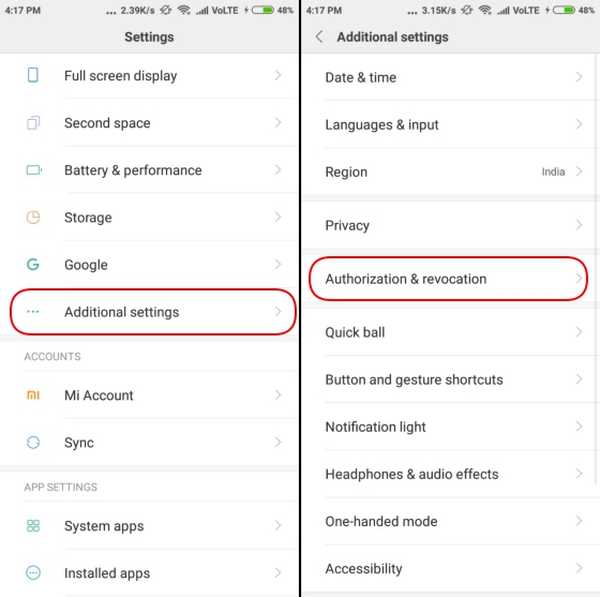
2. Du vil se MSA (MIUI System Ads) -appen under avsnittet om autorisasjon. Så ville du allerede forstått at du må gjøre det slå den av og tilbakekalle tilgangen til MSA-appen for å deaktivere annonser.
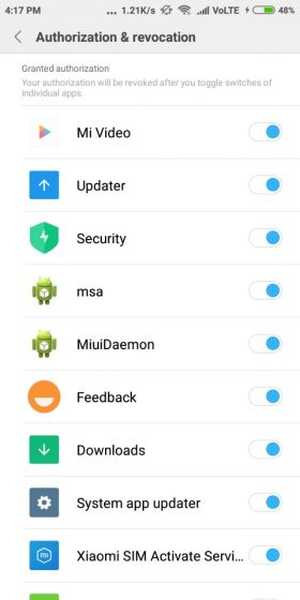
Merk: Du må ha opprettet og være logget inn på Mi-kontoen din for å tilbakekalle tilgangen til denne appen.
3. Du vil se en popup-vindu når du prøver å slå den av, trykk på alternativet 'Tilbakekall' og du vil ikke se flere annonser på enheten. Det er mulig at du ser en toastvarsel om ikke kunne tilbakekalle autorisasjon, men ikke bekymre deg, prøv igjen, og det vil bli deaktivert denne gangen - noe som er mildt sagt rart.
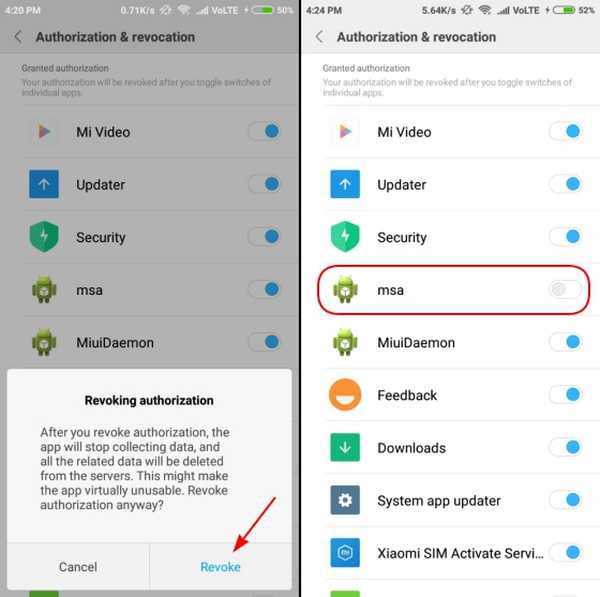
Deaktiver annonsesporing
Nå som du har deaktivert annonser på Xiaomi-enheten din, vil det også være en god ide å ikke la selskapet få tilgang til bruksmønstrene dine for å bestemme hvilken type annonser som skal vises til deg. Bare følg trinnene nedenfor for å hindre Xiaomi i å levere personlige annonser på enheten din:
1. Åpne Innstillinger-appen og naviger til "Tilleggsinnstillinger> Personvern" for å endre annonseinnstillingene.
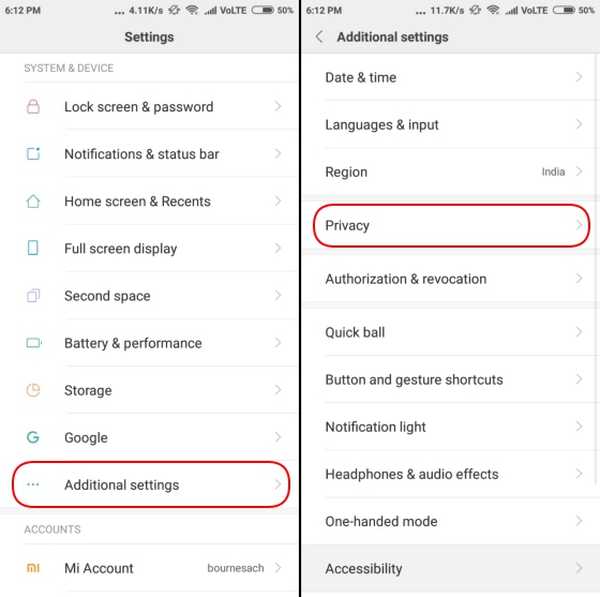
2. I delen Personvern finner du menyen 'Annonsetjenester' og slå av alternativet "Tilpassede annonseanbefalinger" innenfor det. Dette betyr at annonsene ikke vil se bruksdataene dine og tilpasse annonsene basert på de samme.
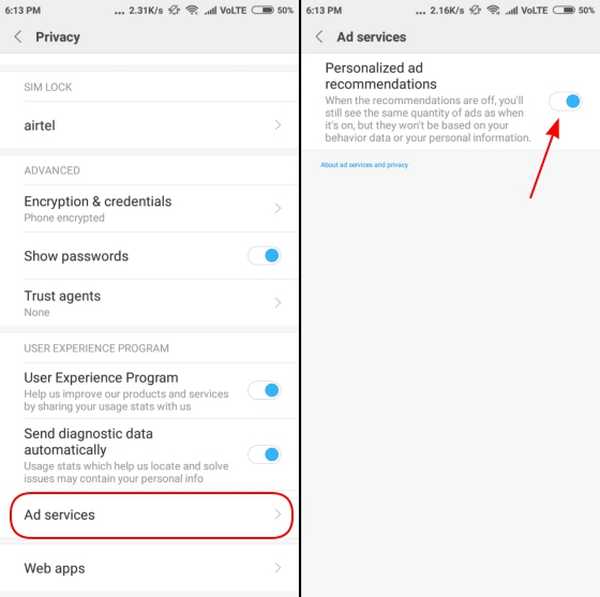
Bruke tredjeparts annonseblokkere
Til slutt, hvis du ikke virkelig vil hoppe gjennom alle disse bøylene og dekke deg selv, kan du velge å deaktivere annonser ved å bruke en tredjeparts annonse blokkerer app. Vi har to forslag til deg med oss, nemlig AdGuard og Blokada, som vil hjelpe deg med å deaktivere annonser over hele systemet - uten å forankre enheten din.
-
AdGuard
AdGuard er en no-root annonse-blokkeringstjeneste for Android som hjelper fjerne annonser (det være seg tekst- eller videoannonser) over hele systemet - i apper, nettlesere og spill. Den overlater personvernet til enheten din tilbake til deg via tilpasset filtrering som holder deg trygg fra online trackere, oppdateres regelmessig og er også meget tilpassbar.
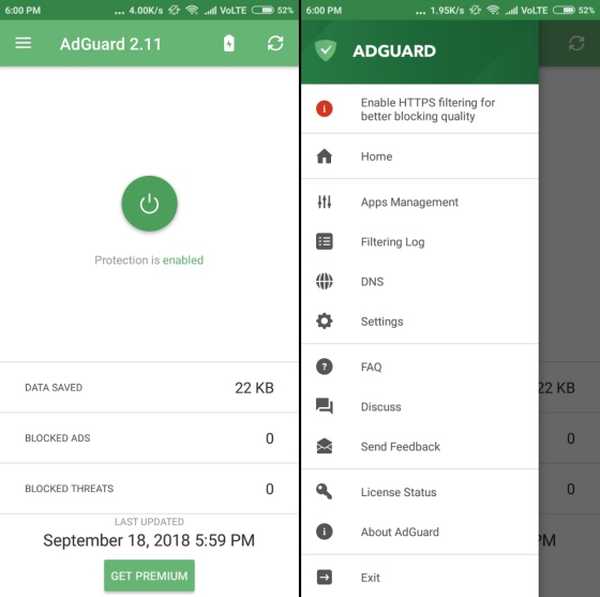
Du må trykke på av / på-knappen i midten (som vist ovenfor) for å aktivere annonseblokkeringen og få kjørt inngripende annonser over Xiaomi-enheten din. Du kan også se alle filtreringsloggene, administrere hvilke apper som skal eller ikke skal vise annonser, og mye mer.
Last ned AdGuard (gratis, Premium-abonnement starter på kr 19 + mva per måned)
-
Blokada
Du kan også rette oppmerksomheten mot Blokada, som er en gratis og åpen kildekode-annonse-blokkeringsapp for Android. Dette er en av de bedre appene der ute som den blokkerer alle annonsene (sammen med sporing og malware-tjenester) i hele systemet, tilbyr deg en fullsikker annonsefri opplevelse.
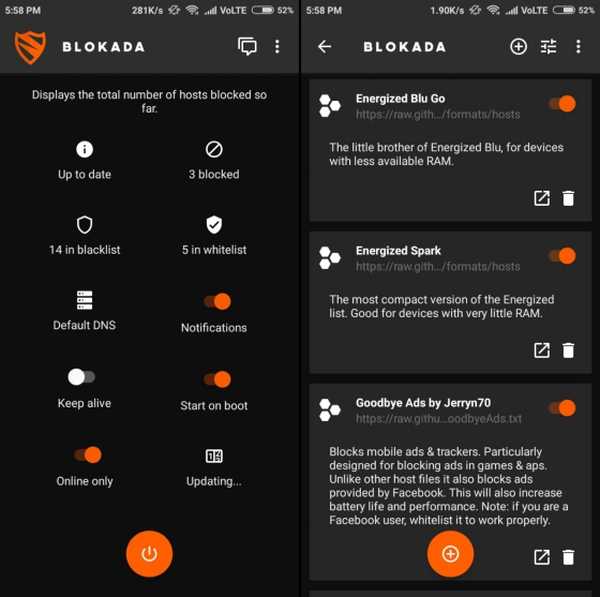
Som du kan se ovenfor, har Blokada et rent grensesnitt som gir deg tilgang til all nødvendig informasjon rett på hjemmeskjermen. Det er enkelt å bruke, viser apper for hviteliste eller svarteliste, antall blokkerte annonser og VPN-tilkobling på forhånd.
Last ned Blokada (gratis)
SE OGSÅ: 10 nye MIUI 10 funksjoner du bør kjenne til
Bruk MIUI Ad-Free!
Vel, Xiaomi kan ha solgt sin sjel til djevelen for å markedsføre enhetene sine til lave priser og spam dem med påtrengende og irriterende systemomfattende annonser. Dette er ikke noe vi ser frem til på et budsjettapparat, som allerede er lite spekulert, også fra slike som et selskap med flere milliarder dollar.
Hvis du imidlertid følger ovennevnte trinn, vil du kunne fjerne annonser på Xiaomi-enheten og gjøre opplevelsen litt vennligere og mindre irriterende. Har du noen andre annonseblokkerende tips du kan dele med oss? Gi beskjed i kommentarene nedenfor.















